- Guide-Apple
- Самые интересные новости о технике Apple и не только.
- Как включить вспышку при звонке на iPhone 11, iPhone 11 Pro и iPhone 11 Pro Max?
- Как включить мигание при звонке на iPhone 11, iPhone 11 Pro и iPhone 11 Pro Max?
- Как включить светодиодный индикатор уведомлений на вашем iPhone 12,11, всех iPhone
- Уловка для включения предупреждения о светодиодной вспышке на iPhone
- Советы по отключению / выключению предупреждения о светодиодной вспышке на iPhone
- Лайфхак по настройке ярких оповещений вспышкой при звонке на iPhone 11 на iPhone 11 Pro
- Как включить мигание вспышки при звонке на iPhone 11, iPhone 11 Pro и iPhone 11 Pro Max?
- Готово!
- Как включить вспышку (фонарик) при звонках и уведомлениях на iPhone
- Как включить вспышку при входящих звонках и уведомлениях на iPhone
- Как включить вспышку при входящих звонках и уведомлениях на iPhone с iOS 5 — iOS 12
- Как включить светодиодный индикатор уведомлений на iPhone
- Как включить визуальные уведомления на iPhone
- Как включить светодиодную вспышку для бесшумного режима
Guide-Apple
Самые интересные новости о технике Apple и не только.
Как включить вспышку при звонке на iPhone 11, iPhone 11 Pro и iPhone 11 Pro Max?
Наверняка вы частенько видели, что большое количество владельцев iPhone включают вспышку при звонке. Весьма удобно, если телефон на зарядке или стоит на беззвучном.
Такой фичей пользователи пользуются ещё начиная с четвертого «Айфона» и сегодня я расскажу, как активировать эту функцию на вашем «Айфон 11, 11 Про или 11 Про Макс».
Как включить мигание при звонке на iPhone 11, iPhone 11 Pro и iPhone 11 Pro Max?
Телефоны современные, а вот фичи старые. Но тем не менее, даже в 2019 году они не теряют свою актуальность и люди с удовольствием ими пользуются.
Сначала можно подумать, что для включение вспышки для вызова нужна какая-то особенная программа на ваш девайс. Но всё реализовано стандартными настройками.
Вам достаточно сделать такие шаги:
- открываем старые добрые Настройки и заходим в Универсальный доступ;
- теперь листаем до раздела Слух и ищем там пункт Аудиовизуальный материал;
- включаем пункты Вспышка предупреждений и В бесшумном режиме (второй пункт на ваше усмотрение).
Теперь намного меньше шансов, что вы пропустите самые важные для вас звонки. Если вдруг надоест эта функция, просто следуем той же схеме и выключаем ползунки.
Источник
Как включить светодиодный индикатор уведомлений на вашем iPhone 12,11, всех iPhone
Если вы хотите включить оповещение о светодиодной вспышке на своем iPhone, вы можете сделать это в приложении настроек. Кстати, здесь мы даем вам рецепт, как включить светодиодную вспышку на iPhone. Есть много изменений в доступности iOS, но нет изменений для Enable / Disable LED Flash Alert.
Вы также можете включить светодиодный фонарик из Центра управления вашего iPhone. Вы можете увидеть значок светодиодной вспышки под значком AirDrop. Просто нажмите на значок Flash, чтобы включить. Иногда возникали проблемы. Светодиодная вспышка могла не работать, но после выключения / включения работала хорошо. Специальные возможности — это главный контроллер для настройки всего на вашем iPhone, iPad или iPod Touch.
Не пропустите эту сделку — лучшие принтеры AirPrint для iOS
Уловка для включения предупреждения о светодиодной вспышке на iPhone
- 1. Нажмите на приложение «Настройки» на главном экране iDevice.
- 2. Нажмите на доступность.
- 3. Прокрутите до Audio / Visual и пролистайте до последнего на экране iPhone. Есть опция «Включить светодиодную вспышку для предупреждений».
- Когда вы включите Led Flash For Alerts, появится надпись «Flash On Silen». Используйте светодиодную вспышку для предупреждений, когда переключатель звонка установлен в беззвучный режим.
Включить светодиодную вспышку для предупреждений для iPhone также включить мигание в бесшумном режиме
в последней версии iOS вы также можете увидеть дополнительную настройку для предупреждения о вспышке светодиода, когда ваш телефон находится в беззвучном режиме. — «Мигать без звука»
Вы можете настроить оповещение о светодиодной вспышке для телефона в бесшумном режиме как переключатель вкл / зеленый или выкл / белый.
Теперь вы можете получать предупреждение о светодиодной вспышке для каждого нового уведомления. Это полезно, когда iPhone находится в темноте и вдали от вас.
Советы по отключению / выключению предупреждения о светодиодной вспышке на iPhone
Ниже описаны шаги, обозначающие ваш iPhone Светодиодная вспышка предупреждение будет отключено после того, как вы не сможете получать предупреждение о светодиодной вспышке при каждом уведомлении на экране вашего iPhone.
- 1. Нажмите на приложение «Настройки» на главном экране iPhone.
- 2. Нажмите «Общие».
- 3. Затем нажмите на доступность.
- 4. Выключите светодиодную вспышку для предупреждений. В разделе найма
Вот и все. Поделитесь с нами в поле для комментариев, если вам когда-либо понадобится помощь в отношении включения предупреждения о светодиодной вспышке на устройстве iPhone.
Источник
Лайфхак по настройке ярких оповещений вспышкой при звонке на iPhone 11 на iPhone 11 Pro
Наверняка вы часто видели, как большинство владельцев iPhone включают вспышку при звонке. Весьма удобно, если телефон находится на зарядке или стоит на беззвучном.
Такой опцией пользователи пользуются ещё начиная с четвертого «Айфона» и сегодня мы расскажем, как можно включить вспышку для уведомлений на вашем «Айфон 11, 11 Про или 11 Про Макс».
Как включить мигание вспышки при звонке на iPhone 11, iPhone 11 Pro и iPhone 11 Pro Max?
Телефоны современные, а вот привычные опции старые. Тем не менее, даже в 2021 году они не теряют свою актуальность, и люди с большим удовольствием ими пользуются.
Многие задаются вопросом, как поставить вспышку на Айфон для вызова. Может показаться, что нужна какая-то особенная программа на ваш девайс. Но данная опция легко реализуется стандартными настройками.
Начиная с iOS 10 у пользователей iPhone появилась возможность активировать мигание вспышки при входящем звонке, даже если смартфон находится в бесшумном режиме. В iOS 13 разработчики из Apple решили перетасовать некоторые настройки и разместить их в непривычных для пользователя разделах меню. Это особенно заметно в разделе Универсальный доступ, где несколько лет не было замечено никаких кардинальных изменений.
Вам достаточно сделать такие шаги:
- открываем Настройки и заходим в Универсальный доступ;
- пролистываем до раздела Слух и ищем там пункт Аудиовизуальный материал;
- включаем пункты Вспышка предупреждений и В бесшумном (по желанию)
- Переключатель В бесшумном режиме позволяет активировать вспышку только в случае отключения звука уведомлений на iPhone.
Готово!
Если переключатель звонка находится в бесшумном режиме, iPhone будет использовать для предупреждения LED-вспышку. Вы не сможете пропустить звонок, даже если смартфон лежит дисплеем вниз.
Теперь намного меньше шансов, что вы пропустите самые важные для вас звонки. Если вдруг надоест эта функция, просто следуем той же схеме и выключаем ползунки.
Еще раз напоминаем, что в настройках iPhone присутствует строка поиска. Для ее активации достаточно потянуть вниз на главном экране параметров iOS. После этого достаточно вписать часть настройки и увидите все подходящие совпадения.
Источник
Как включить вспышку (фонарик) при звонках и уведомлениях на iPhone
Далеко не все знают, что начиная с iOS 5, разработчики из Apple добавили для владельцев iPhone функцию автоматического срабатывания вспышки при поступлении звонков и уведомлений.
Полезной эта функция может быть не только для людей с проблемами слуха, но и для тех, кто хотел бы получать визуальные оповещения вместо звуковых.
Как включить вспышку при входящих звонках и уведомлениях на iPhone
1. Откройте приложение Настройки и перейдите в раздел Универсальный доступ.
2. Выберите пункт Аудиовизуализация.
3. Установите переключатель Вспышка предупреждений в положение Вкл.
4. При необходимости активируйте также опцию В бесшумном режиме. При активации данного пункта LED-вспышка будет загораться только в случае, когда переключатель звонка на боковой грани iPhone находится в бесшумном режиме.
После активации функции Вспышка предупреждений всякий раз, при получении на iPhone входящего звонка или уведомления, светодиодная вспышка начнет мерцать.
Если функция не сработала (случается на старых устройствах), перезагрузите устройство.
И главное, не забудьте убедиться в том, что вы положили телефон экраном вниз, если хотите увидеть эту функцию в действии.
Как включить вспышку при входящих звонках и уведомлениях на iPhone с iOS 5 — iOS 12
1. Зайдите в Настройки и выберите раздел Основные.
2. Пролистайте вниз и войдите в меню Универсальный доступ.
3. Выберите раздел Слух и активируйте переключатель Вспышка предупреждений.
Источник
Как включить светодиодный индикатор уведомлений на iPhone
В отличие от некоторых других телефонов, iPhone не имеет специального индикатора уведомлений. Однако в нем есть специальная функция доступности для глухих и слабослышащих, которая использует светодиодную вспышку. При ее использовании, кроме обычной вибрации при входящем звонке или сообщении, будет отображаться видимый световой сигнал.
Как только вы активируете данную функцию, все, что вам нужно сделать, это положить свой iPhone экраном вниз в поле зрения, чтобы была возможность увидеть уведомления.
Как включить визуальные уведомления на iPhone
1. Перейдите в «Настройки» с главного экрана.
2. Нажмите на «Основные» (General).
3. Найдите раздел «Универсальный доступ» (Accessibility) и нажмите на него.
4. Пролистайте вниз и перейдите в раздел «Вспышка предупреждений» (LED Flash for Alerts).
5. Включите тумблер «Вспышка предупреждений» (LED Flash for Alerts).
Чтобы отключить индикатор уведомлений, повторите тот же процесс и переключите параметр в положение выкл.
Как включить светодиодную вспышку для бесшумного режима
Если вы хотите, чтобы светодиодная вспышка работала только в безвучном режиме, то вам просто нужно включить эту функцию.
1. Перейдите в «Настройки» с главного экрана.
2. Нажмите на «Основные» (General).
3. Найдите раздел «Универсальный доступ» (Accessibility) и нажмите на него.
4. Перейдите в раздел «Вспышка предупреждений» (LED Flash for Alerts).
5. Включите переключатель рядом с «В бесшумном режиме» (Flash on Silent).
Теперь вы будете получать уведомления при помощи светодиодной вспышки каждый раз, когда ваш iPhone будет находится в безвучном режиме.
Источник
- Когда вы включите Led Flash For Alerts, появится надпись «Flash On Silen». Используйте светодиодную вспышку для предупреждений, когда переключатель звонка установлен в беззвучный режим.


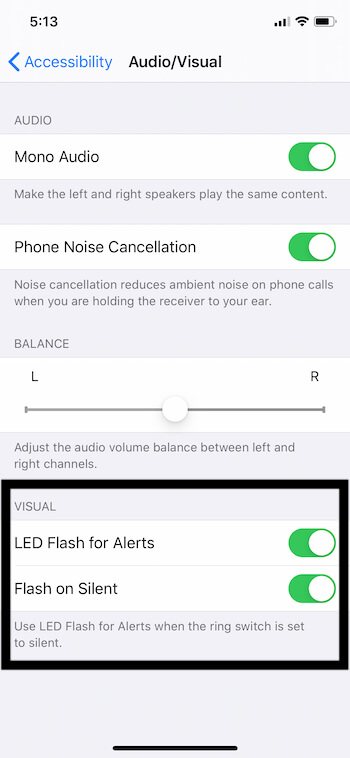

 Наверняка вы часто видели, как большинство владельцев iPhone включают вспышку при звонке. Весьма удобно, если телефон находится на зарядке или стоит на беззвучном.
Наверняка вы часто видели, как большинство владельцев iPhone включают вспышку при звонке. Весьма удобно, если телефон находится на зарядке или стоит на беззвучном.







.jpg)
.jpg)
.jpg)






